Como corrigir o problema do microfone do Windows 10 que não está funcionando?
Publicados: 2018-12-11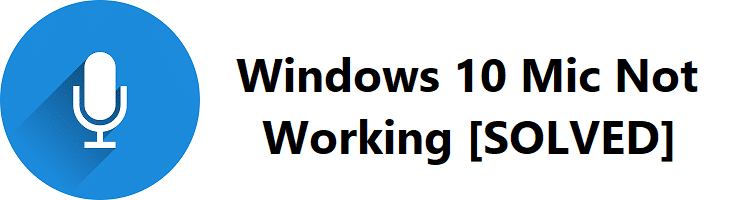
Se você atualizou recentemente para o Windows 10 ou atualizou para uma versão mais recente do Windows 10, é provável que seu microfone não esteja funcionando corretamente, porque os drivers de áudio foram corrompidos no processo de atualização ou atualização. Às vezes, os drivers podem ficar desatualizados ou incompatíveis com o Windows 10 e você se depara com o problema do Windows 10 Mic não funcionar.
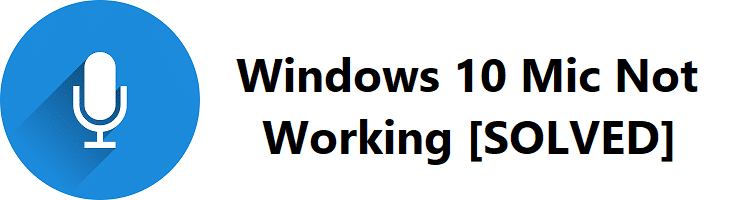
Às vezes, esse problema pode ser causado por causa do problema de permissão. Após a atualização do Windows 10 de abril de 2018, todos os aplicativos e jogos terão acesso negado à sua webcam e microfone. Se você quiser usar qualquer aplicativo ou jogo que utilize um microfone ou webcam, será necessário permitir manualmente nas configurações do Windows 10 para corrigir o problema. De qualquer forma, sem perder tempo, vamos ver Como corrigir o problema do microfone do Windows 10 não funcionando com a ajuda do guia de solução de problemas listado abaixo.
Conteúdo
- Como consertar o microfone do Windows 10 não está funcionando
- Método 1: Ativar microfone
- Método 2: redefinir permissões de aplicativos e jogos
- Método 3: definir o microfone como dispositivo padrão
- Método 4: Ativar microfone
- Método 5: Desative todos os aprimoramentos
- Método 6: Execute a solução de problemas de reprodução de áudio
- Método 7: Reinicie o Serviço de Áudio do Windows
- Método 8: Reinstale os drivers de som
- Método 9: Atualizar drivers de som
Como consertar o microfone do Windows 10 não está funcionando
Certifique-se de criar um ponto de restauração caso algo dê errado.
Método 1: Ativar microfone
1. Clique com o botão direito do mouse no ícone Volume na bandeja do sistema e selecione Dispositivos de gravação.
Nota: Com as novas atualizações do Windows 10, você precisa clicar com o botão direito do mouse no ícone Volume, selecionar Sons e alternar para a guia de gravação.
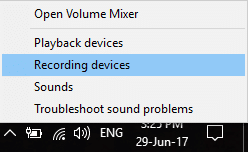
2. Clique novamente com o botão direito do mouse em uma área vazia dentro da janela Dispositivos de Gravação e selecione Mostrar dispositivos desconectados e Mostrar dispositivos desabilitados.
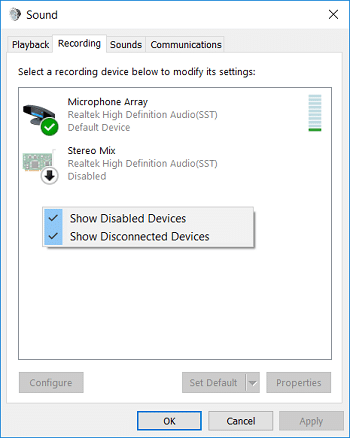
3. Clique com o botão direito do mouse no microfone e selecione Ativar.
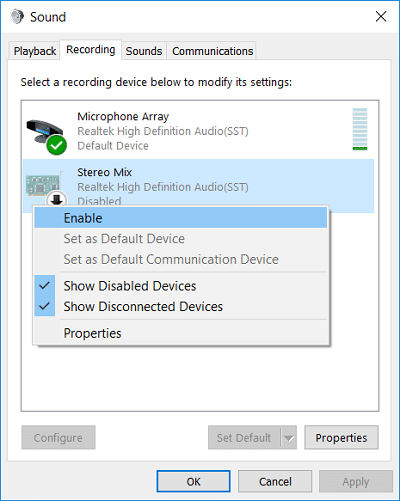
4. Clique em Aplicar, seguido de OK.
5. Pressione a tecla Windows + I para abrir as Configurações e clique em Privacidade.
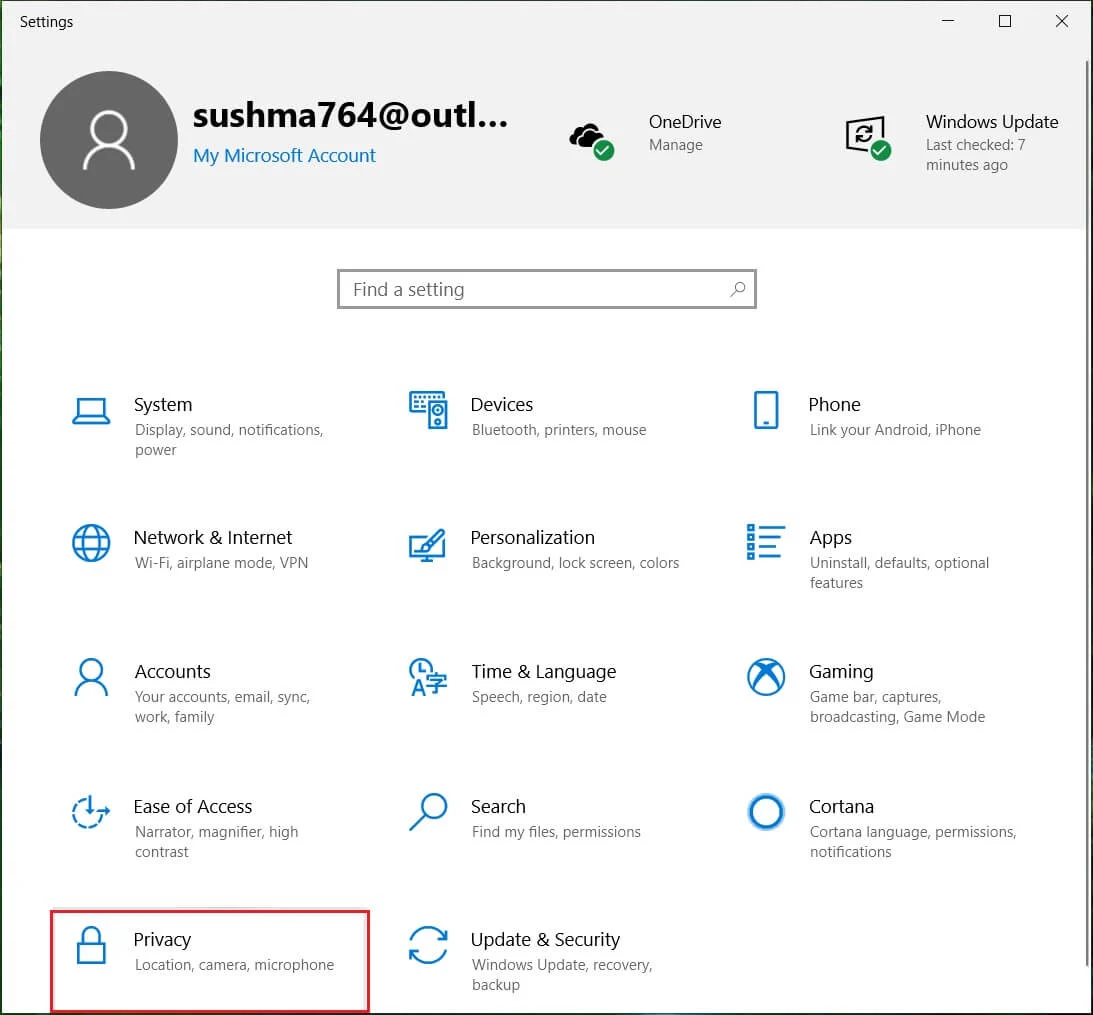
6. No menu à esquerda, selecione Microfone.
7. Ative a opção "Permitir que os aplicativos usem meu microfone" em Microfone.

8. Reinicie o seu PC e veja se você consegue corrigir o problema do Windows 10 Mic Not Working.
Método 2: redefinir permissões de aplicativos e jogos
1. Pressione a tecla Windows + I para abrir as Configurações e clique no ícone Privacidade.
2. No menu à esquerda, selecione Microfone.
3. Em seguida, em Acesso ao microfone para este dispositivo está no título, clique no botão “ Alterar ”.
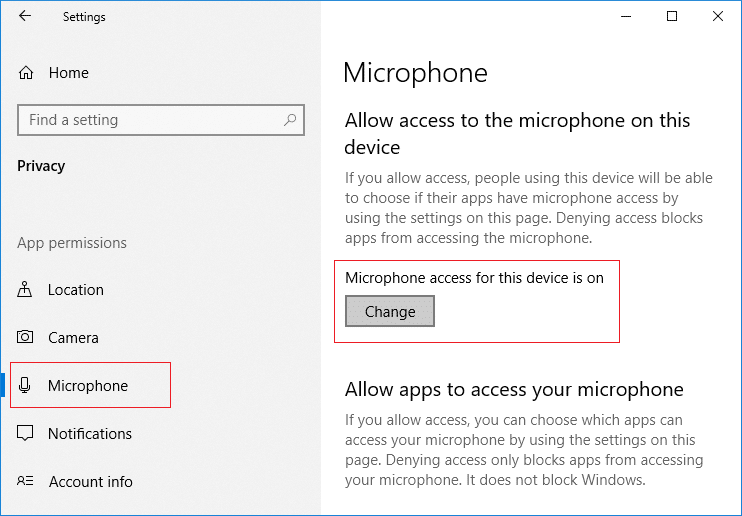
4. Certifique-se de ativar a alternância para " Microfone para este dispositivo ".
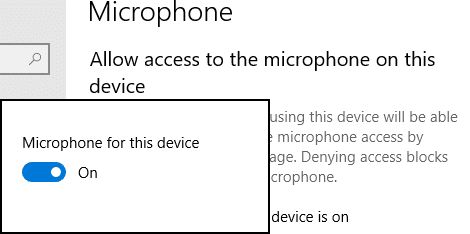
5. Agora volte novamente para Configurações do microfone e, da mesma forma, ative a alternância em “ Permitir que aplicativos acessem seu microfone ”.
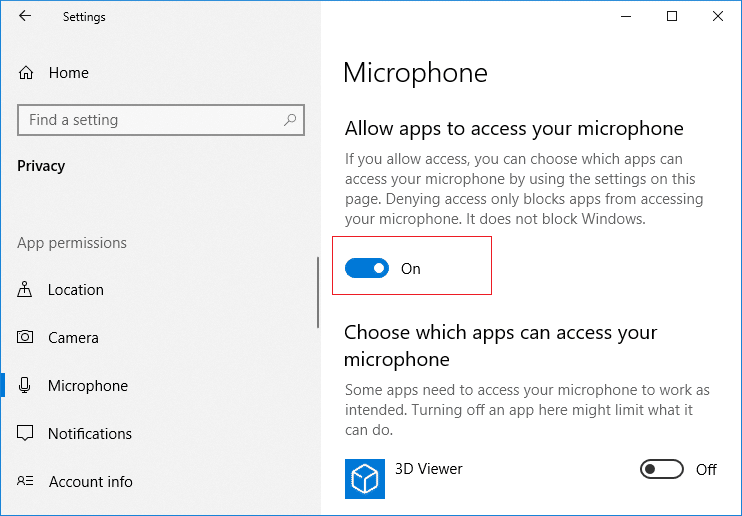
6. Em seguida, na lista “ Escolha quais aplicativos podem acessar seu microfone ” , permita os aplicativos ou jogos para os quais você deseja ligar o microfone.
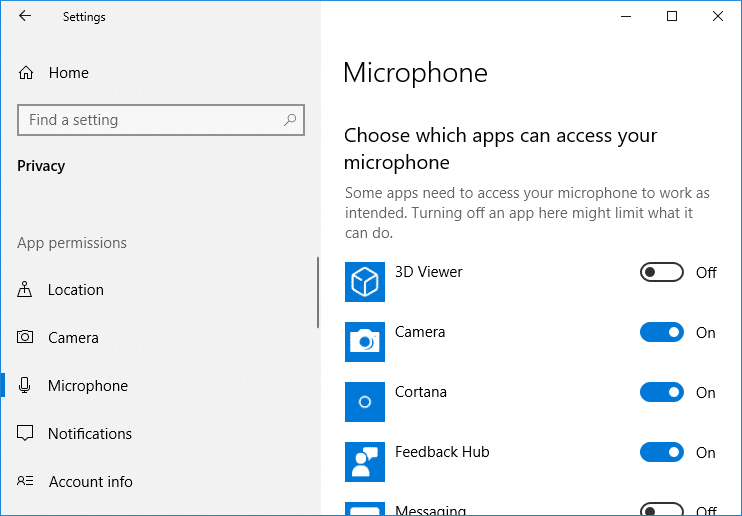
7. Quando terminar, feche as configurações do Windows 10 e reinicie o seu PC.
Método 3: definir o microfone como dispositivo padrão
1. Clique com o botão direito do mouse no ícone Volume na bandeja do sistema e selecione Dispositivos de gravação.
Nota: Com as novas atualizações do Windows 10, você precisa clicar com o botão direito do mouse no ícone Volume, selecionar Sons e alternar para a guia de gravação.
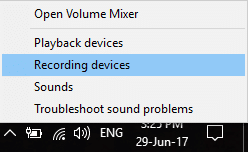
2. Agora clique com o botão direito do mouse em seu dispositivo (ou seja, Microfone) e selecione Definir como dispositivo padrão.
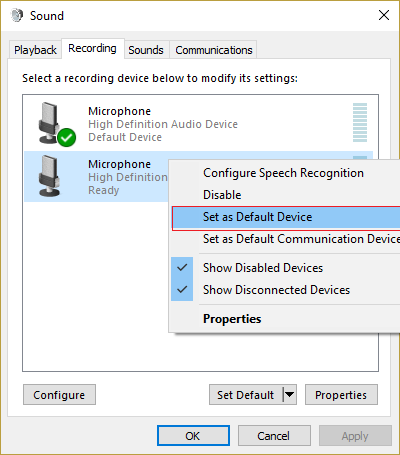
3. Clique em Aplicar, seguido de OK.
4. Reinicie seu PC para salvar as alterações.
Método 4: Ativar microfone
1. Clique com o botão direito do mouse no ícone Volume na bandeja do sistema e selecione Dispositivos de gravação.
Nota: Com as novas atualizações do Windows 10, você precisa clicar com o botão direito do mouse no ícone Volume, selecionar Sons e alternar para a guia de gravação.
2. Selecione seu dispositivo de gravação padrão (ou seja, Microfone) e clique no botão Propriedades na parte inferior.
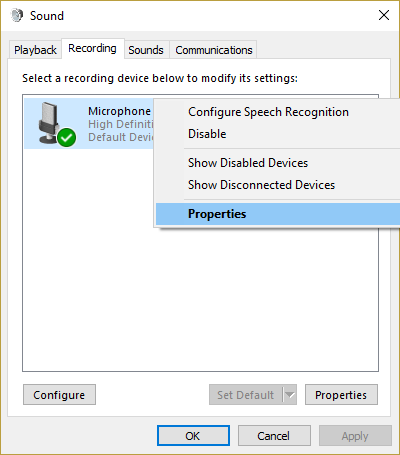
3. Agora mude para a guia Níveis e verifique se o microfone não está mudo , verifique se o ícone de som é exibido assim:

4.Se estiver, você precisa clicar nele para ativar o som do microfone.
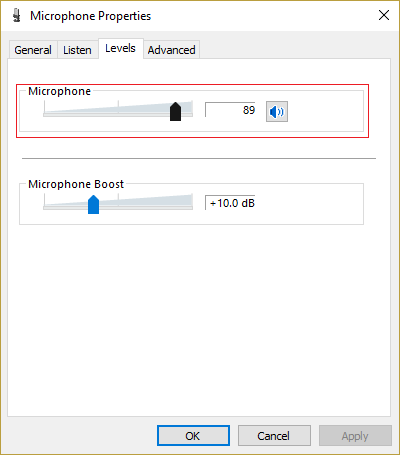
5. Em seguida, arraste o controle deslizante do Microfone para acima de 50.
6. Clique em Aplicar, seguido de OK.
7. Reinicie o seu PC e veja se você consegue corrigir o problema do Windows 10 Mic Not Working.

Método 5: Desative todos os aprimoramentos
1. Clique com o botão direito do mouse no ícone Alto-falante na Barra de Tarefas e selecione Som.
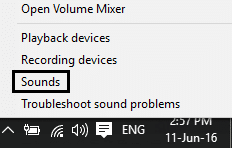
2. Em seguida, na guia Reprodução , clique com o botão direito do mouse em Alto-falantes e selecione Propriedades.

3. Alterne para a guia Aprimoramentos e marque a opção 'Desativar todos os aprimoramentos'.
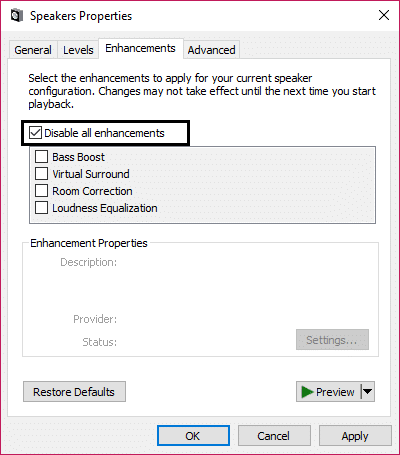
4. Clique em Aplicar, seguido de OK e reinicie o PC para salvar as alterações.
Método 6: Execute a solução de problemas de reprodução de áudio
1. Abra o painel de controle e na caixa de pesquisa digite “ solução de problemas. ”
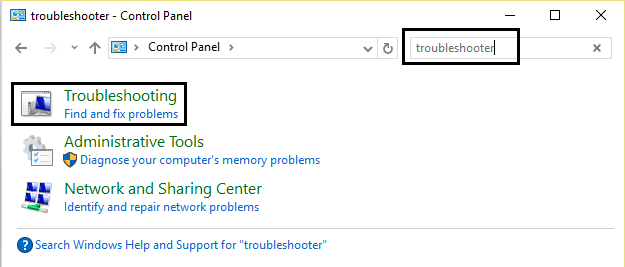
2. Nos resultados da pesquisa, clique em “ Solução de problemas” e selecione Hardware e som.

3. Agora na próxima janela, clique em “ Reproduzindo Áudio ” dentro da subcategoria Som.
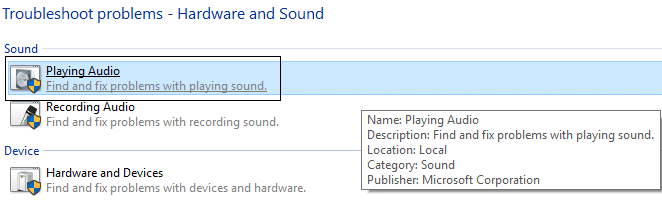
4. Por fim, clique em Opções avançadas na janela Reproduzir áudio e marque “ Aplicar reparos automaticamente ” e clique em Avançar.
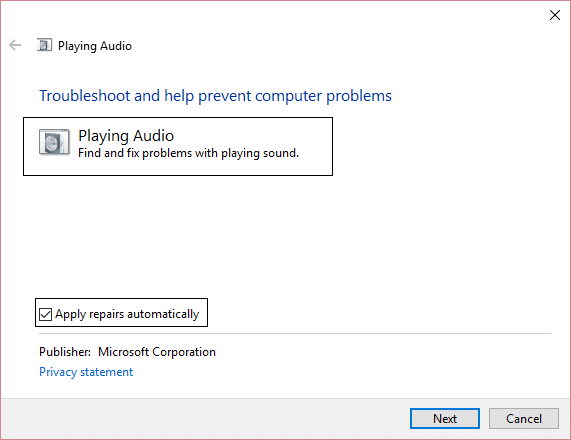
5. A solução de problemas diagnosticará automaticamente o problema e perguntará se você deseja aplicar a correção ou não.
6. Clique em Aplicar esta correção e Reinicializar para aplicar as alterações e ver se você consegue corrigir o problema de não funcionamento do microfone do Windows 10.
Método 7: Reinicie o Serviço de Áudio do Windows
1. Pressione a tecla Windows + R , digite services.msc e pressione Enter para abrir a lista de serviços do Windows.
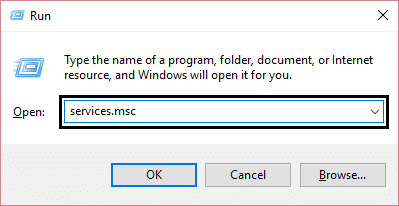
2. Agora localize os seguintes serviços:
Áudio do Windows Construtor de pontos de extremidade de áudio do Windows Plug and play
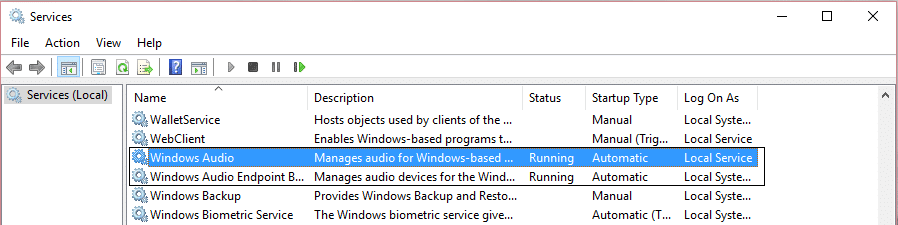
3. Certifique-se de que o Tipo de inicialização esteja definido como Automático e que os serviços estejam em execução , de qualquer forma, reinicie todos eles novamente.
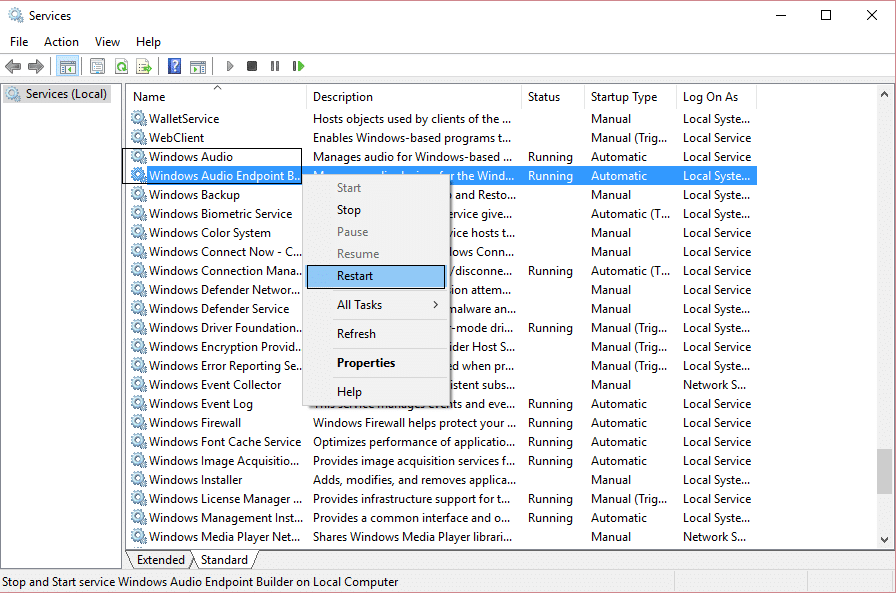
4. Se o Tipo de Inicialização não for Automático, clique duas vezes nos serviços e dentro da janela de propriedades defina-os como Automático.
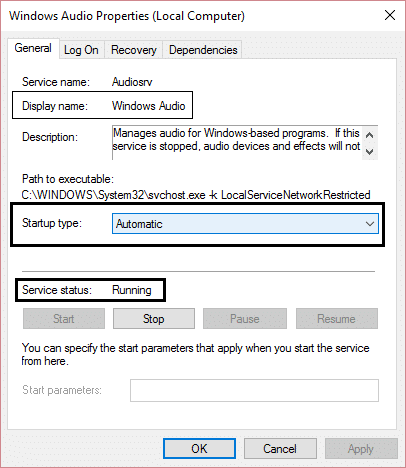
5. Verifique se os serviços acima estão verificados em msconfig.exe

6. Reinicie o computador para aplicar essas alterações.
Método 8: Reinstale os drivers de som
1. Pressione a tecla Windows + R, digite devmgmt.msc e pressione Enter para abrir o Gerenciador de Dispositivos.
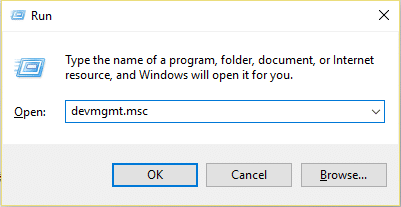
2. Expanda Controladores de som, vídeo e jogos e clique no dispositivo de som e selecione Desinstalar.
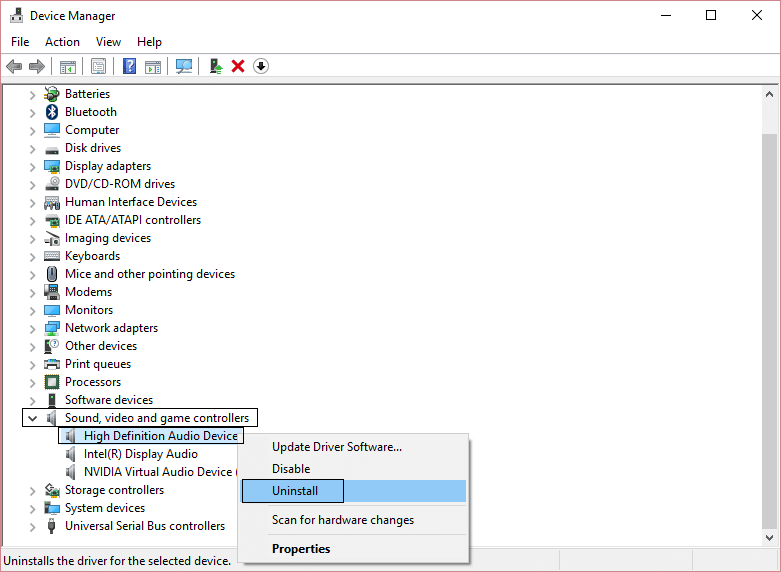
3. Agora confirme a desinstalação clicando em OK.
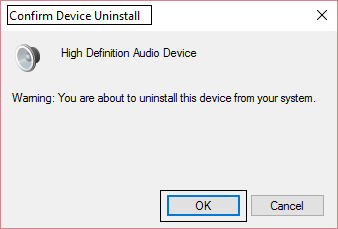
4. Por fim, na janela Gerenciador de dispositivos, vá para Ação e clique em Verificar alterações de hardware.
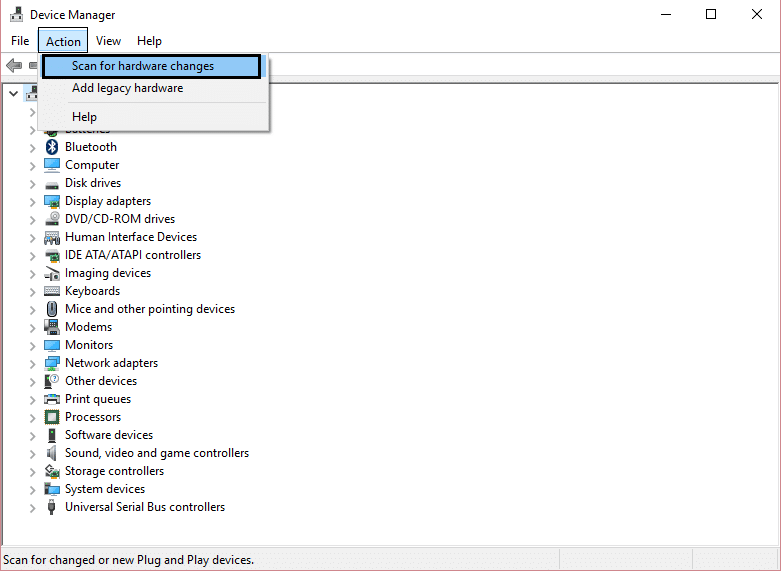
5. Reinicie para aplicar as alterações e veja se você consegue corrigir o problema do Windows 10 Mic Not Working.
Método 9: Atualizar drivers de som
1. Pressione a tecla Windows + R, digite ' Devmgmt.msc' e pressione Enter para abrir o Gerenciador de Dispositivos.
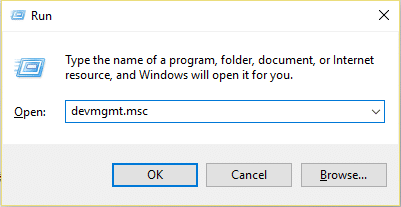
2. Expanda Controladores de som, vídeo e jogos e clique com o botão direito do mouse em seu dispositivo de áudio, selecione Ativar (se já estiver ativado, pule esta etapa).
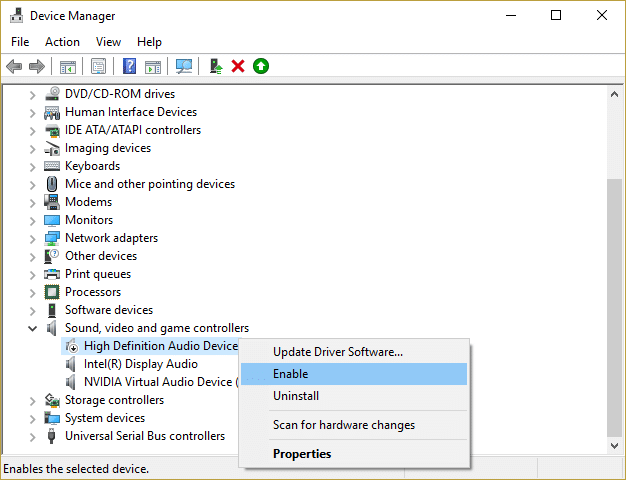
2. Se o seu dispositivo de áudio já estiver ativado, clique com o botão direito do mouse em seu dispositivo de áudio e selecione Atualizar software de driver.
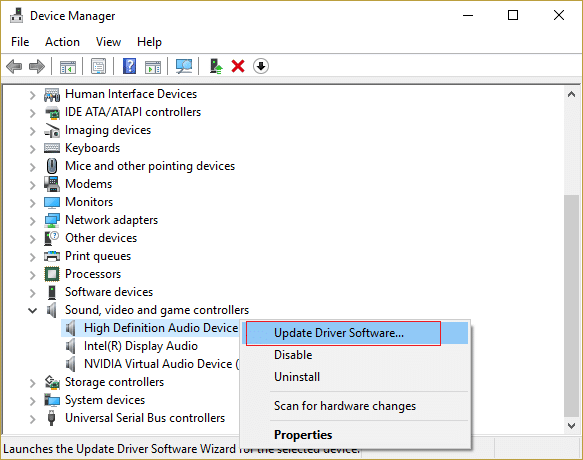
3. Agora selecione “ Pesquisar automaticamente software de driver atualizado ” e deixe o processo terminar.
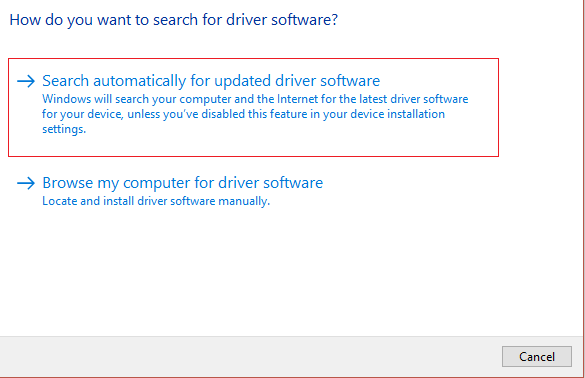
4. Se não foi possível atualizar seus drivers de áudio, selecione novamente Atualizar software de driver.
5. Desta vez, selecione “Procurar software de driver no meu computador”.
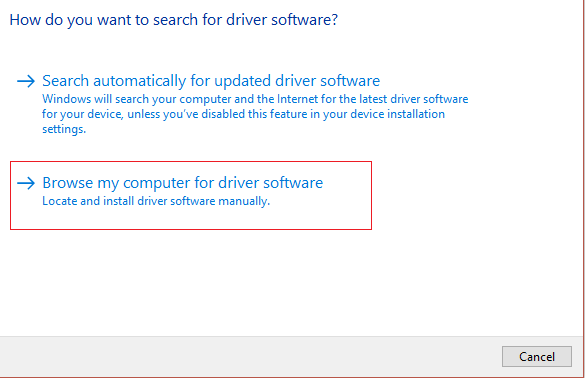
6. Em seguida, selecione “ Deixe-me escolher em uma lista de drivers de dispositivo no meu computador. ”
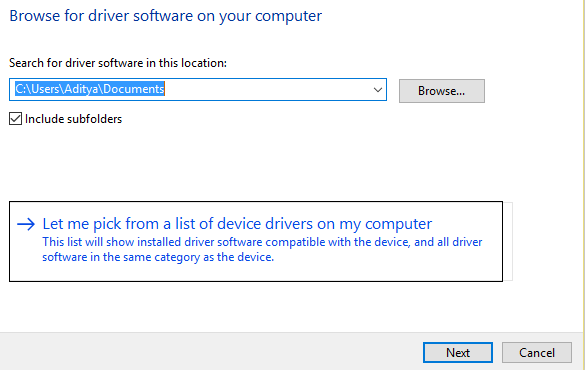
7. Selecione o driver apropriado na lista e clique em Avançar.
8. Deixe o processo terminar e reinicie o seu PC.
Recomendado:
- Corrigir o erro do seu servidor DNS pode estar indisponível
- Como corrigir o erro de atualização do Windows 80072EE2
- Corrigir o erro ERR_CONNECTION_TIMED_OUT do Chrome
- 3 maneiras de verificar sua placa gráfica no Windows 10
Isso se você aprendeu com sucesso Como corrigir o Windows 10 Mic Not Working, mas se ainda tiver alguma dúvida sobre este artigo, sinta-se à vontade para perguntar na seção de comentários.
